Cum să adăugați widgetul pentru cameră pe Samsung Galaxy

Actualizarea One UI 6 permite utilizatorilor să adauge widget-uri ale camerei pe telefoanele Samsung Galaxy pentru a le personaliza după cum doresc.
Ești un fan al serviciilor Google, în special al Google Drive ? De ce nu ai fi, având în vedere că este una dintre cele mai bune soluții de stocare în cloud de acolo? Cu toate acestea, dacă nu ați avut șansa de a-l folosi până acum, s-ar putea să vă întrebați cum funcționează. Știți cum să încărcați fișiere sau foldere pe Google Drive ? Știi cum să încarci un videoclip pe Google Drive sau cum să încarci fotografii pe Google Drive ? Citiți mai departe și aflați:
Cuprins
1. Cum să încarci pe Google Drive folosind funcțiile „Încărcare fișier” sau „Încărcare folder”.
Pentru a încărca fișiere pe Google Drive, deschideți mai întâi browserul web preferat și accesați drive.google.com . Autentificați-vă cu contul Google dacă nu sunteți deja conectat, apoi faceți clic sau atingeți butonul Nou din zona din stânga sus a paginii web.
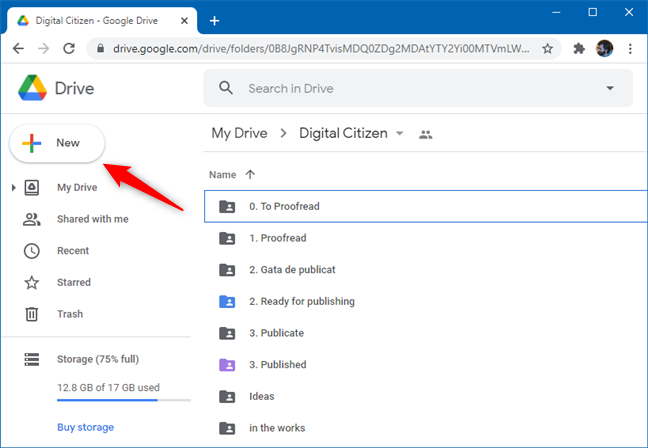
Butonul Nou de pe Google Drive
În meniul care apare, selectați Încărcare fișier .
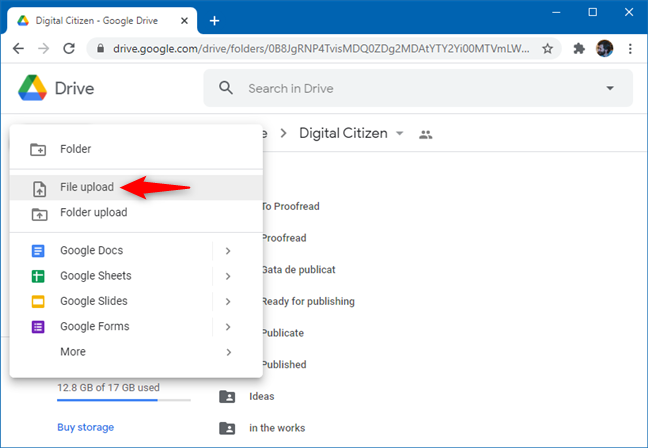
Alegerea Încărcare fișier pe Google Drive
Răsfoiți computerul sau dispozitivul Windows pentru a găsi fișierul pe care doriți să îl încărcați. Selectați-l și apoi apăsați Deschidere .
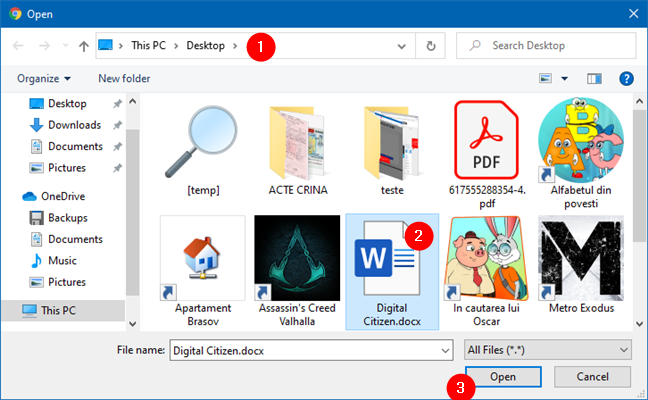
Selectarea fișierului de încărcat
Fișierul pe care l-ați ales este acum încărcat pe Google Drive.
Încărcarea unui folder pe Google Drive este similară cu încărcarea fișierelor. Pe pagina web drive.google.com, faceți clic sau atingeți Nou și apoi selectați Încărcare folder din meniu.
Opțiunea de încărcare a folderului pe Google Drive
Navigați prin computer pentru a găsi folderul de încărcat, selectați-l și apăsați butonul Încărcare .
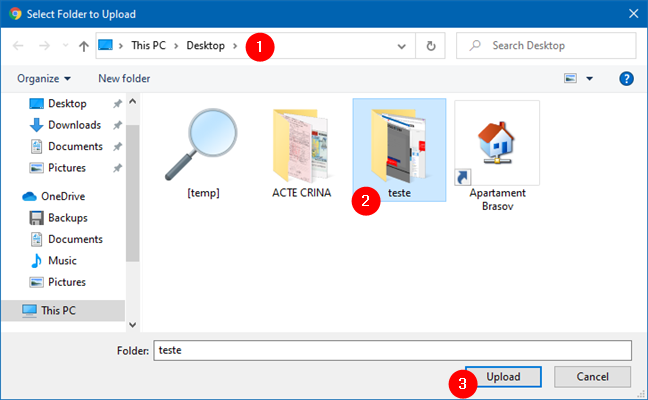
Selectați folderul de încărcat pe Google Drive
Browserul dvs. web începe imediat să încarce folderul pe care l-ați selectat.
2. Cum să încarci pe Google Drive folosind drag and drop
O modalitate mai rapidă de a încărca fișiere pe Google Drive este pur și simplu să le trageți și să plasați. Mai întâi, deschideți drive.google.com în browserul dvs. web. Apoi, utilizați File Explorer pentru a selecta fișierele pe care doriți să le încărcați, faceți clic/atingeți lung pe ele și trageți fișierele de pe computer pe pagina web Google Drive.
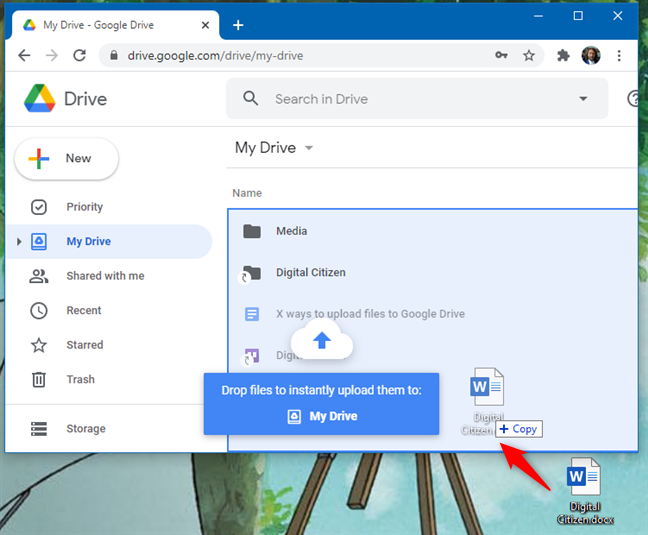
Încărcarea fișierelor pe Google Drive folosind drag and drop
În mod similar, dacă doriți să încărcați dosare în Google Drive, pur și simplu glisați și plasați-le de pe computerul Windows pe pagina web drive.google.com deschisă în browser.
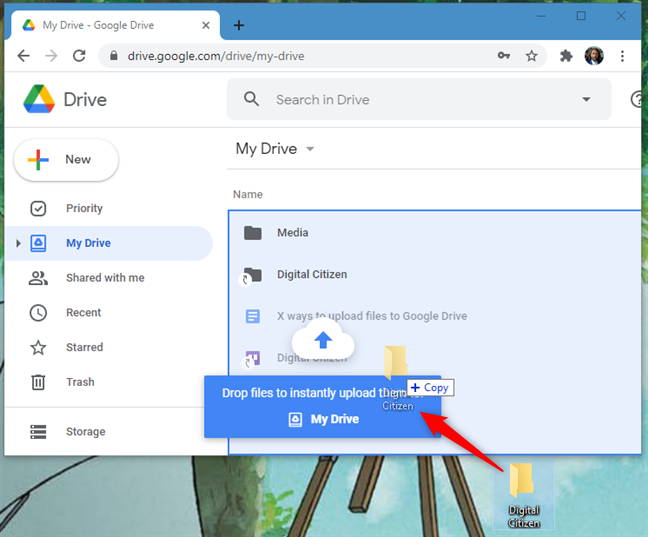
Încărcarea dosarelor în Google Drive folosind drag and drop
3. Cum să încărcați pe Google Drive folosind aplicația Backup & Sync
Aplicația Google Backup & Sync oferă o altă modalitate de a încărca pe Google Drive, dacă aveți această aplicație instalată pe computerul Windows. Cu acesta, puteți adăuga Google Drive la File Explorer și îl puteți utiliza ca și cum ar fi un folder pe computer.
Pe computer, utilizați File Explorer pentru a naviga la folderul Google Drive ( îl puteți găsi cu ușurință în secțiunea Acces rapid ).
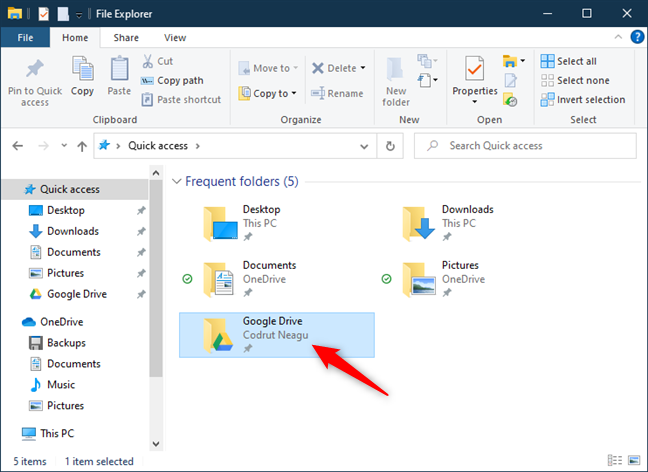
Dosarul Google Drive pe un computer cu Windows 10
Copiați și inserați fișierele și/sau folderele pe care doriți să le încărcați în dosarul dvs. Google Drive . De îndată ce faci asta, computerul tău începe să încarce acele fișiere (și foldere) pe Google Drive .
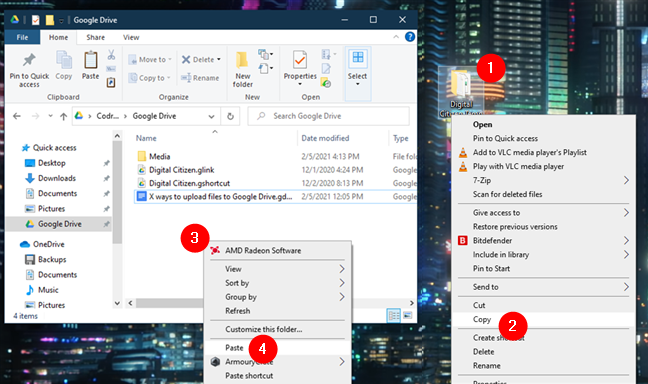
Copiați și inserați elemente în dosarul Google Drive
4. Cum să încărcați fișiere pe Google Drive pe Android
Dacă doriți să încărcați fișiere pe Google Drive de pe smartphone-ul sau tableta dvs. Android, deschideți mai întâi aplicația Google Drive .
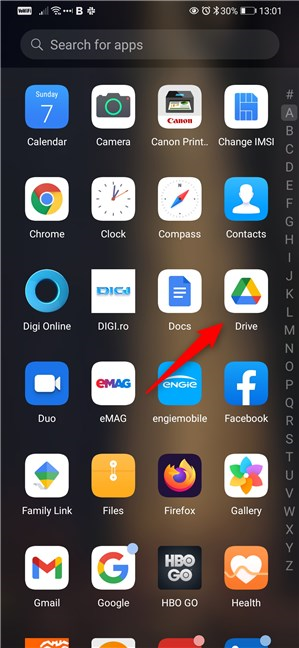
Aplicația Google Drive pe Android
În aplicația Google Drive , atingeți butonul Adăugați (+) .
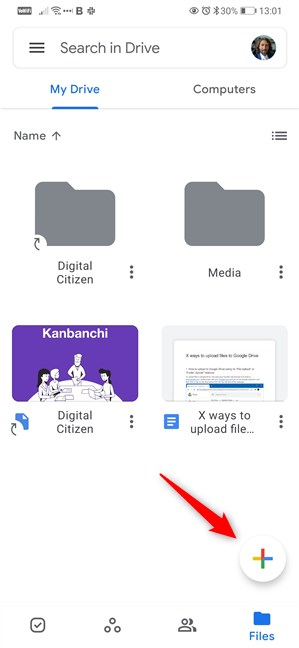
Butonul Adăugați din aplicația Google Drive
Atingeți Încărcați .
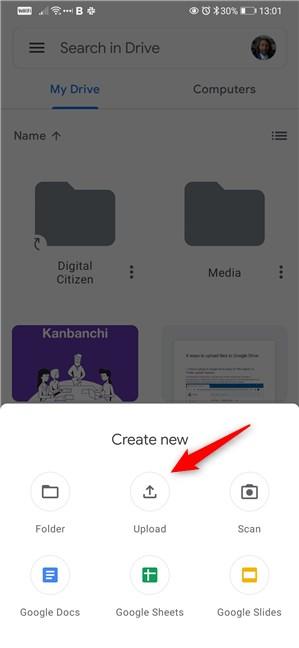
Alegerea Încărcare în Google Drive
Răsfoiți prin dispozitivul dvs. Android pentru a găsi fișierele pe care să le încărcați. Dacă doriți să încărcați un singur fișier, odată ce l-ați găsit, pur și simplu atingeți-l. Dacă doriți să încărcați mai multe fișiere, selectați-le mai întâi, apoi atingeți butonul Selectați din colțul din dreapta sus al ecranului.

Selectarea și încărcarea fișierelor de încărcat pe Google Drive
NOTĂ: Pe Android, puteți încărca fișiere numai pe Google Drive . Nu puteți încărca dosare, deoarece aceasta este o funcție disponibilă numai pe computere, nu și pe dispozitivele mobile.
5. Cum să încărcați fișiere pe Google Drive pe iPhone și iPad
Pentru a încărca fișiere de pe un iPhone sau iPad, deschideți mai întâi aplicația Google Drive .
Aplicația Google Drive pe un iPhone
În Google Drive , atingeți butonul Adăugați (+) .
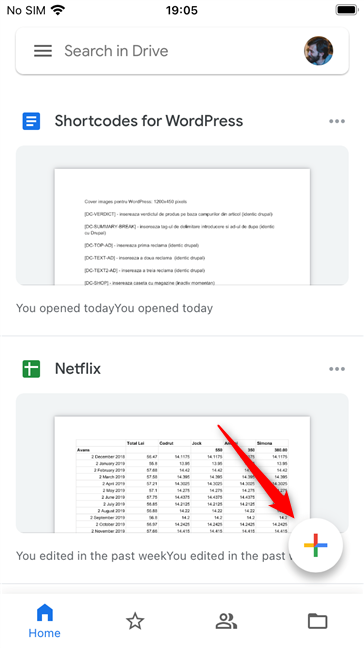
Butonul Adăugați din aplicația Google Drive pentru iOS
Selectați Încărcare .
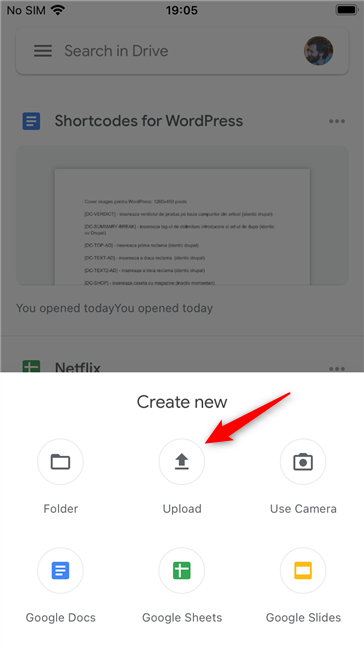
Butonul Încărcare din aplicația Google Drive pe un iPhone
Atingeți Fotografii și videoclipuri dacă doriți să încărcați astfel de fișiere pe Google Drive . Dacă aveți alte tipuri de fișiere pe care doriți să le încărcați, atingeți Răsfoire .

Selectând Fotografii și videoclipuri sau Căutare pentru alte fișiere
Găsiți fișierele pe care doriți să le încărcați pe Google Drive și atingeți-le. Dacă doriți să încărcați un singur fișier, odată ce l-ați găsit, pur și simplu atingeți-l. Dacă doriți să încărcați mai multe fișiere, selectați-le mai întâi, apoi atingeți butonul Selectați din colțul din dreapta sus al ecranului.
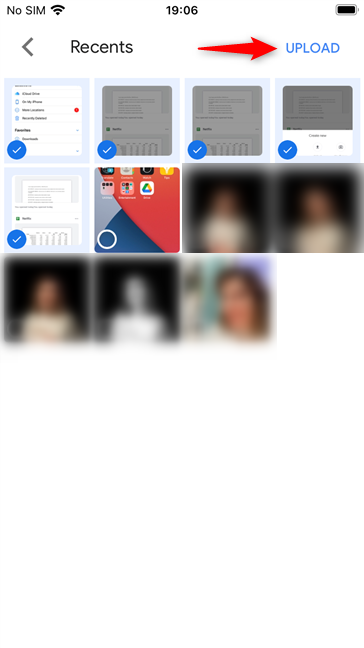
Alegerea încărcării fișierelor selectate pe Google Drive
NOTĂ: Pe iOS, la fel ca pe Android, nu puteți încărca dosare. Puteți încărca numai fișiere pe Google Drive . Dacă doriți să încărcați foldere, trebuie să o faceți de pe un computer macOs sau Windows.
Important: Cum să încărcați un videoclip pe Google Drive? Puteți încărca filme pe Google Drive?
Încărcarea videoclipurilor, inclusiv a filmelor, pe Google Drive se face în același mod ca și încărcarea oricărui alt fișier. Oricare dintre metodele pe care vi le-am arătat în acest tutorial funcționează. Cu toate acestea, există câteva lucruri pe care ar trebui să le știți:
Mai aveți întrebări despre Google Drive?
Acum știi cum să încarci pe Google Drive . Aceasta include fișiere și foldere de orice fel, pe orice tip de dispozitiv. Dacă întâlniți probleme sau dacă aveți alte întrebări referitoare la Google Drive , nu ezitați să ne anunțați, în secțiunea de comentarii de mai jos.
Actualizarea One UI 6 permite utilizatorilor să adauge widget-uri ale camerei pe telefoanele Samsung Galaxy pentru a le personaliza după cum doresc.
În articolul următor, vom prezenta operațiunile de bază pentru a recupera datele șterse în Windows 7 cu instrumentul de asistență Recuva Portable. Cu Recuva Portable, îl puteți stoca pe orice stick USB convenabil și îl puteți utiliza oricând este necesar. Instrument compact, simplu, ușor de utilizat, cu următoarele caracteristici:
Toate aplicațiile și instrumentele Windows pe care le puteți folosi pentru a afla rapid câte nuclee are procesorul dvs. și câte procesoare logice sau fire de execuție are de oferit. Găsiți aceste informații folosind CMD sau PowerShell.
Ce este UAC (User Account Control) în Windows, cum funcționează, ce opțiuni aveți și de ce nu ar trebui să-l dezactivați niciodată.
Aflați ce este Task View în Windows 10 și cum se deschide, pentru a gestiona desktop-uri virtuale și aplicații, vizualiza cronologia și îmbunătăți productivitatea.
Vă arătăm tot ce trebuie să știți despre Paint în Windows 10: cum să utilizați interfața de utilizator bazată pe panglică, cum să deschideți imagini, să editați imagini, să adăugați text, să decupați și să imprimați.
Aflați cum să vă deconectați de la WhatsApp pe Android, iOS, WhatsApp Web sau WhatsApp Desktop. Cum să vedeți ce dispozitive sunt conectate.
Aflați cum să utilizați WordPad în orice versiune de Windows pentru a crea documente text simple, a le formata, a le edita și a le tipări. Cum să utilizați panglica în WordPad.
Descoperă cum să vezi cine ți-a vizualizat povestea WhatsApp. Poveștile WhatsApp, cunoscute și sub numele de Stări, sunt o modalitate creativă de a împărtăși momentele tale.
Vrei să porți machiaj spectaculos? Aflați cum să creați o cută machiată perfectă pentru un ochi intens care cucerește! Iată cum să o faceți!
Puteți schimba adresa MAC pe dispozitivul dvs. Android fie cu acces root, fie fără acces root. Utilizați Android Terminal Emulator sau BusyBox pentru Android
Din punct de vedere tehnic, iPhone 4 poate face fotografii de 5 Megapixeli și video HDTV1280 x 720 sau pur și simplu 720p. De exemplu, un fișier video înregistrat cu un iPhone care are aproximativ 50 de secunde va avea o dimensiune de peste 60 MB...
Dacă nu mai trebuie să utilizați Galaxy AI pe telefonul dvs. Samsung, îl puteți opri printr-o operațiune foarte simplă. Iată instrucțiuni pentru dezactivarea Galaxy AI pe telefoanele Samsung.
Dacă nu aveți nevoie să utilizați niciun caracter AI pe Instagram, îl puteți șterge rapid. Iată un ghid pentru eliminarea caracterelor AI de pe Instagram.
Simbolul delta în Excel, cunoscut și ca simbolul triunghi în Excel, este folosit foarte mult în tabelele de date statistice, exprimând numere crescătoare sau descrescătoare, sau orice date conform dorințelor utilizatorului.
Pe lângă partajarea unui fișier Google Sheets cu toate foile afișate, utilizatorii pot alege să partajeze o zonă de date Google Sheets sau să partajeze o foaie pe Google Sheets.
Utilizatorii se pot personaliza, de asemenea, pentru a dezactiva memoria ChatGPT oricând doresc, atât pe versiunile mobile, cât și pe computer. Iată instrucțiuni pentru dezactivarea stocării ChatGPT.
În mod implicit, Windows Update va verifica automat actualizările și, de asemenea, puteți vedea când a fost ultima actualizare. Iată instrucțiuni despre cum să vezi când Windows a fost actualizat ultima dată.
Practic, operația de ștergere a eSIM de pe iPhone este și ea simplă de urmat. Iată instrucțiuni pentru eliminarea eSIM de pe iPhone.
Pe lângă salvarea Live Photos ca videoclipuri pe iPhone, utilizatorii pot converti Live Photos în Boomerang pe iPhone foarte simplu.
Multe aplicații activează automat SharePlay atunci când utilizați FaceTime, ceea ce vă poate face să apăsați accidental butonul greșit și să ruinați apelul video pe care îl efectuați.
Când activați Clic pentru a face, funcția funcționează și înțelege textul sau imaginea pe care faceți clic și apoi emite judecăți pentru a oferi acțiuni contextuale relevante.
Pornirea luminii de fundal a tastaturii va face ca tastatura să strălucească, utilă atunci când funcționează în condiții de lumină scăzută sau când colțul tău de joc pare mai rece. Există 4 moduri de a aprinde luminile tastaturii laptopului, pe care le puteți alege de mai jos.
Există multe modalități de a intra în Safe Mode pe Windows 10, în cazul în care nu puteți intra în Windows și nu puteți intra. Pentru a intra în Safe Mode Windows 10 când porniți computerul, vă rugăm să consultați articolul de mai jos de la WebTech360.
Grok AI și-a extins acum generatorul de fotografii AI pentru a transforma fotografiile personale în stiluri noi, cum ar fi crearea de fotografii în stil Studio Ghibli cu filme animate celebre.
Google One AI Premium oferă utilizatorilor o perioadă de încercare gratuită de o lună pentru a se înscrie și a experimenta multe funcții îmbunătățite, cum ar fi asistentul Gemini Advanced.
Începând cu iOS 18.4, Apple permite utilizatorilor să decidă dacă să afișeze căutările recente în Safari.

























